方法一:按键盘上的Shift键将输入法置于英语输入状态,这样它不会自动弹出。 方法二: 1.任务栏上的语言图标(通常显示当前使用的输入法图标,如果使用英语输入法,则显示英语),
方法一:按键盘上的Shift键将输入法置于英语输入状态,这样它不会自动弹出。
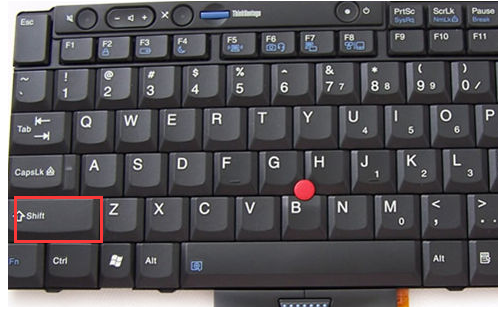
方法二:
1.任务栏上的语言图标(通常显示当前使用的输入法图标,如果使用英语输入法,则显示“英语”),单击鼠标左键,然后在弹出框中单击[语言首选项]。

2.单击右侧语言下的[添加语言]。
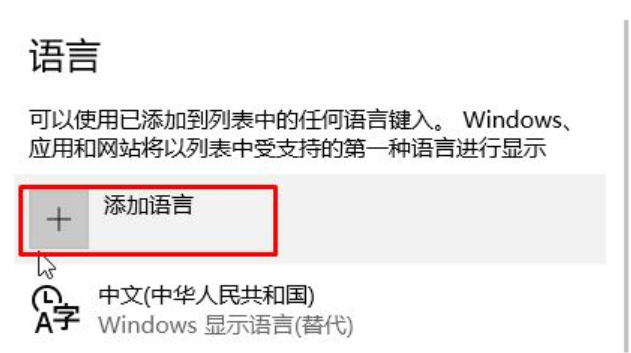
3.在添加语言界面中找到并单击“英语”,然后选择任何国家/地区的英语
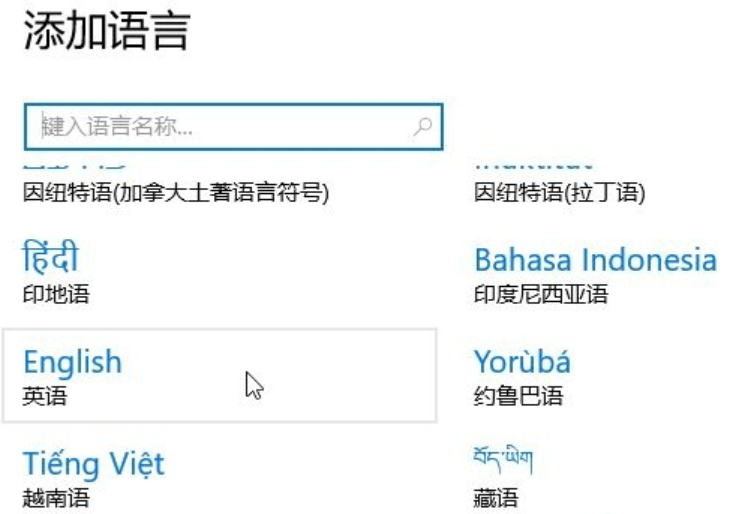
4.返回语言界面,单击新添加的英语,然后单击[设置为默认语言],通过输入法的设置之后,win10玩游戏就不会再出现输入法老是跳出来的情况了。
【文章出处:防ddos攻击 网络转载请说明出处】